Messenger tidak mengirim pesan di iPhone [diselesaikan]
![Messenger tidak mengirim pesan di iPhone [diselesaikan]](https://ilinuxgeek.com/storage/img/images/messenger-not-sending-messages-on-iphone-[solved]_18.png)
- 4347
- 434
- Miss Angelo Toy
Hari -hari ini sangat umum sehingga Anda dapat menemukan bahwa hampir setiap orang memiliki akun Facebook dan Anda dapat dengan mudah berkomunikasi dengan orang lain melalui aplikasi messenger meskipun tidak harus memiliki nomor telepon mereka.
Akhir -akhir ini, kami telah mendapatkan laporan dari banyak pengguna iPhone bahwa mereka tidak dapat mengirim pesan dari aplikasi messenger mereka di iPhone mereka. Ketika mereka mencoba mengirim pesan kepada orang lain di aplikasi messenger, itu menampilkan kesalahan di bawah pesan dengan tanda seru Circle Warna Merah. Pesan kesalahan adalah sebagai berikut.
Pesan gagal mengirim
Beberapa kemungkinan yang mungkin bertanggung jawab atas masalah ini tercantum di bawah ini.
- Koneksi internet yang buruk
- Aplikasi Messenger yang sudah ketinggalan zaman
- Perubahan dilakukan pada pengaturan jaringan di iPhone
- Masalah Teknis dengan Aplikasi Messenger
Dalam meneliti faktor -faktor ini, dalam artikel ini, Anda akan menemukan banyak solusi brilian yang akan dengan mudah memperbaiki masalah ini dan Anda akan dapat mengirim pesan di aplikasi messenger dengan sukses.
Daftar isi
- Perbaiki 1 - Periksa Koneksi Internet
- Perbaiki 2 - coba gunakan VPN
- Perbaiki 3 - Laporkan masalah pada aplikasi messenger
- Perbaiki 4 - Reset Pengaturan Jaringan
- Perbaiki 5 - Perbarui Aplikasi Messenger
- Perbaiki 6 - Pasang kembali aplikasi Messenger
Perbaiki 1 - Periksa Koneksi Internet
Jika ada pengguna iPhone yang tidak memiliki koneksi internet yang stabil yang baik di iPhone, banyak aplikasi yang diinstal di iPhone mungkin tidak berfungsi secara efisien seperti yang diharapkan. Jadi sangat penting untuk memastikan bahwa Anda memiliki konektivitas internet yang kuat di iPhone Anda.
Untuk melakukannya terlebih dahulu, buka aplikasi YouTube atau Chrome di iPhone Anda dan coba mengakses video atau menjelajahi beberapa halaman web. Jika Anda merasa sulit untuk memuat video/halaman web, internet lemah di iPhone Anda.
Kami merekomendasikan untuk mencoba mengulang kembali itu Router Wi-Fi dan menghubungkan kembali sinyal Wi-Fi di iPhone Anda. Ini menyegarkan sinyal Wi-Fi dan akan mendapatkan koneksi internet yang kuat di iPhone. Jika tidak, ganti Internet dari Wi-Fi ke data seluler dengan pergi ke Pengaturan > Data seluler dan mengetuk Tombol sakelar data seluler untuk mengaktifkannya.
Perbaiki 2 - coba gunakan VPN
Ini berhasil untuk beberapa pengguna iPhone yang memiliki akses ke koneksi VPN yang baik. Ini memberi Anda akses yang baik ke konektivitas jaringan. Jadi coba hubungkan iPhone Anda ke VPN dengan menggunakan langkah -langkah yang dijelaskan di bawah ini.
Langkah 1: Pertama -tama, Anda harus membuka Pengaturan Aplikasi di iPhone Anda.
Langkah 2: Kemudian gulir ke bawah sedikit dan pilih Umum Opsi dengan mengkliknya seperti yang ditunjukkan pada tangkapan layar di bawah ini.
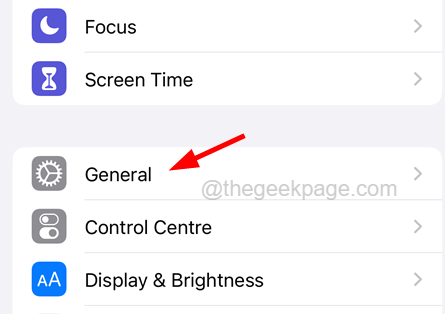
Langkah 3: Selanjutnya, cari VPN & Manajemen Perangkat Opsi di halaman umum.
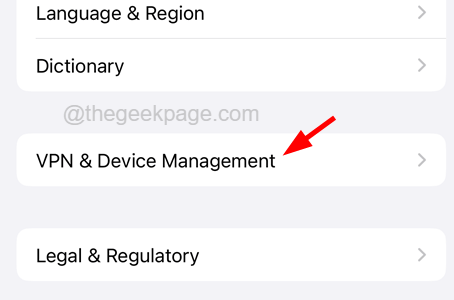
Langkah 4: Sekarang ketuk di atasnya.
Langkah 5: Klik VPN Opsi di bagian atas halaman muncul seperti yang ditunjukkan di bawah ini.
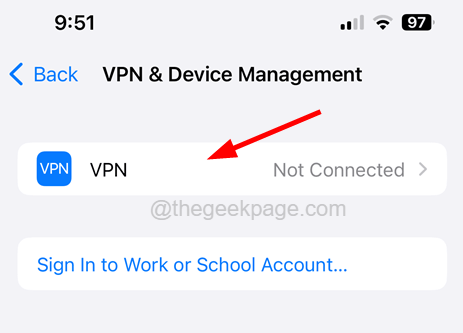
Langkah 6: Di sini Anda perlu mencoba menghubungkan koneksi VPN dengan mengikuti instruksi di layar.
Perbaiki 3 - Laporkan masalah pada aplikasi messenger
Jika Anda menemukan bahwa masalah ini disebabkan karena beberapa masalah dari sisi tim Facebook, maka Anda dapat melaporkan masalah ini dengan mengambil tangkapan layar dan membaginya dengan tim mereka dengan mengikuti langkah -langkah yang disebutkan di bawah ini.
Langkah 1: Buka Kurir Aplikasi di iPhone Anda terlebih dahulu.
CATATAN - Setelah itu, silakan ambil tangkapan layar dari Pesan gagal mengirim kesalahan.
Langkah 2: Kemudian klik pada Foto Profil ikon di bagian bawah aplikasi messenger seperti yang ditunjukkan di bawah ini.
Langkah 3: Gulir ke bawah ke bawah dan pilih Laporan masalah opsi dengan mengkliknya seperti yang ditunjukkan.
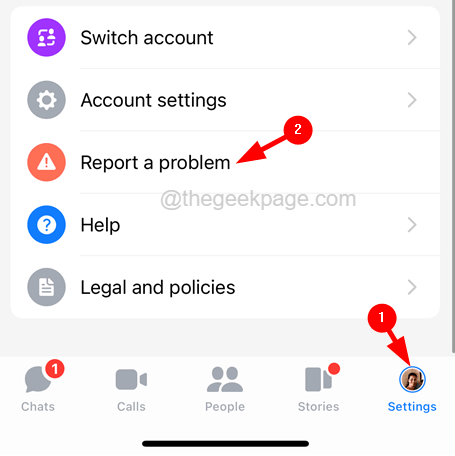
Langkah 4: Anda akan mendapatkan pop-up di layar saat mengklik Laporan Opsi Masalah.
Langkah 5: Klik Jangan termasuk Jika Anda tidak ingin memasang dan mengirim log lengkap dan diagnostik dari iPhone Anda.
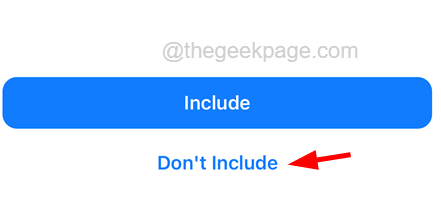
Langkah 6: Ketik sesuatu dalam secara singkat menjelaskan apa yang terjadi TextBox untuk menjelaskan masalah Anda seperti Pesan gagal mengirim, dll.
Langkah 7: Lampirkan tangkapan layar yang diambil lebih awal dengan mengklik pada Tambahkan media opsi seperti yang ditunjukkan di bawah ini.
Langkah 8: Jika Anda melakukan ini untuk pertama kalinya, itu mungkin meminta izin Anda untuk mengakses foto.
Langkah 9: Ketuk pada Pilih foto Opsi dari daftar.
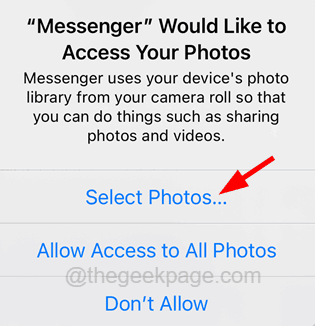
Langkah 10: Setelah Anda memasang tangkapan layar, klik Mengirim Opsi di sisi kanan atas seperti yang ditunjukkan pada tangkapan layar di bawah ini.
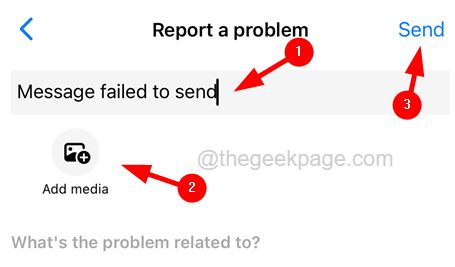
Perbaiki 4 - Reset Pengaturan Jaringan
Saat pengaturan jaringan diubah karena beberapa alasan oleh pengguna, ini dapat menyebabkan kesalahan seperti itu. Jadi untuk menghindari ini, yang dapat Anda lakukan hanyalah mengatur ulang pengaturan jaringan Anda di iPhone Anda dan melihat apakah ini berhasil untuk Anda.
Langkah 1: Untuk melakukan ini, Anda perlu meluncurkan Pengaturan Aplikasi di iPhone Anda.
Langkah 2: Setelah Pengaturan aplikasi muncul, gulir ke bawah dan pilih Umum Opsi dengan mengetuknya seperti yang ditunjukkan di bawah ini.
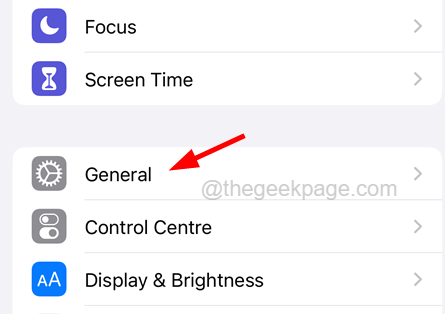
Langkah 3: Di bagian bawah Umum Halaman, Anda akan menemukan Mentransfer atau mengatur ulang iPhone pilihan.
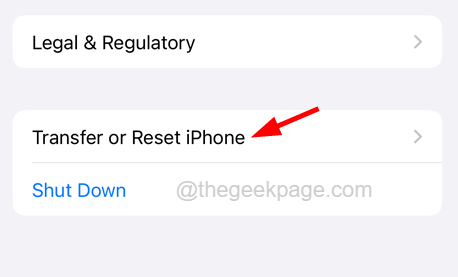
Langkah 4: Silakan ketuk opsi ini untuk melanjutkan.
Langkah 5: Sekarang pilih Mengatur ulang Opsi dengan mengkliknya seperti yang ditunjukkan di bawah ini.
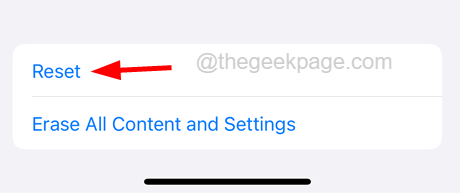
Langkah 6: Ini muncul menu konteks di layar iPhone.
Langkah 7: Pilih Reset Pengaturan Jaringan dari daftar dengan mengkliknya seperti yang ditunjukkan di bawah ini.
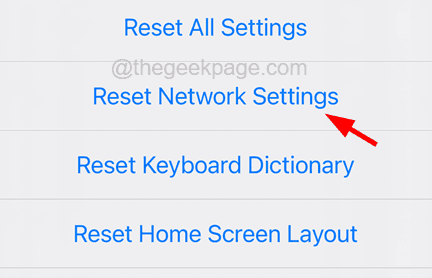
Langkah 8: Untuk melanjutkan untuk tujuan verifikasi, Anda mungkin harus memasukkan Anda iPhone kode sandi.
Langkah 9: Setelah itu, ketuk Reset Pengaturan Jaringan di jendela pop-up konfirmasi.
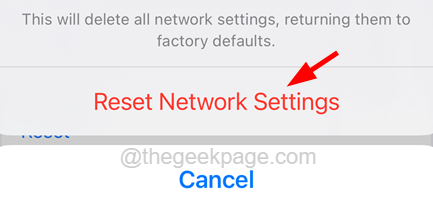
Langkah 10: Ini mulai mengatur ulang pengaturan jaringan di iPhone.
Perbaiki 5 - Perbarui Aplikasi Messenger
Terkadang, aplikasi yang sudah ketinggalan zaman akan membuat masalah seperti itu di perangkat apa pun. Jadi coba perbarui aplikasi Messenger di iPhone Anda dan lihat apakah ini membantu. Banyak pengguna iPhone telah dapat memperbaiki masalah ini dengan menggunakan langkah -langkah yang disebutkan di bawah ini.
Langkah 1: Buka Toko aplikasi di iPhone Anda.
Langkah 2: Setelah Toko aplikasi terbuka, ketuk Mencari Opsi di panel bawah seperti yang ditunjukkan di bawah ini.
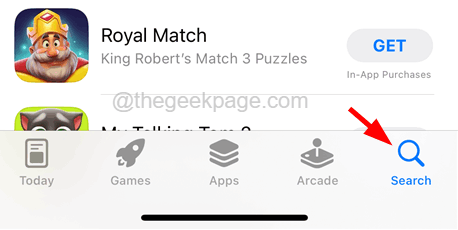
Langkah 3: Ketik kurir di bilah pencarian di bagian atas Toko aplikasi jendela sekarang.
Langkah 4: Pilih Kurir Opsi dari hasil pencarian di dropdown seperti yang ditunjukkan pada gambar di bawah ini.
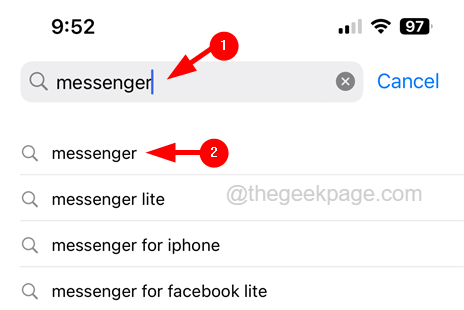
Langkah 5: Ini Membuka Halaman Aplikasi Messenger di App Store.
Langkah 6: Di sini Anda akan menemukan Memperbarui opsi ditulis jika ada pembaruan untuk aplikasi messenger.
Langkah 7: Ketuk di atasnya dan ikuti instruksi di layar jika ada yang memperbarui aplikasi Messenger di iPhone Anda.
Langkah 8: Jika ditampilkan Membuka, Ini menunjukkan bahwa aplikasi messenger sudah ada dalam versi terbarunya.
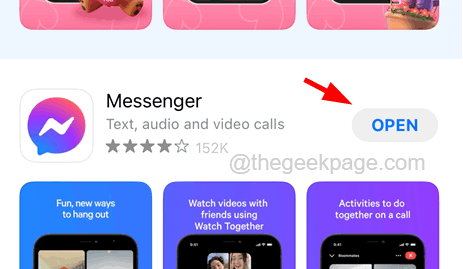
Perbaiki 6 - Pasang kembali aplikasi Messenger
Jika tidak ada hal lain yang berhasil bagi Anda untuk menyelesaikan masalah ini, Anda selalu dapat mencoba menginstal ulang aplikasi Messenger yang dapat memperbaiki masalah ini yang disebabkan oleh gangguan saat menginstal aplikasi Messenger sebelumnya di iPhone Anda.
Coba ikuti langkah -langkah yang dijelaskan di bawah ini tentang cara melakukannya.
Langkah 1: Setelah membuka kunci iPhone Anda, buka layar beranda dan cari aplikasi Messenger.
Langkah 2: Sekarang ketuk panjang pada Kurir ikon aplikasi dari layar beranda.
Langkah 3: Ini mendapatkan menu konteks di aplikasi messenger.
Langkah 4: Pilih Hapus aplikasi Opsi dari daftar dengan mengkliknya seperti yang ditunjukkan di bawah ini.
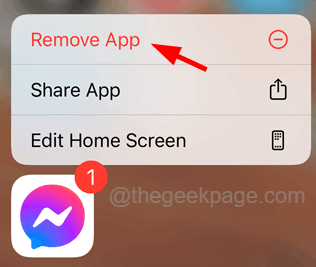
Langkah 5: Ini akan memunculkan menu konteks di layar iPhone.
Langkah 6: Klik Hapus aplikasi dari daftar.
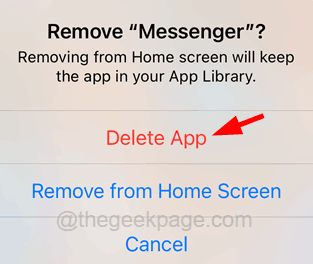
Langkah 7: Anda mungkin pop-up lain di mana Anda perlu mengklik Menghapus opsi seperti yang ditunjukkan pada gambar di bawah ini.
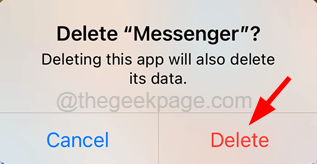
Langkah 8: Ini mulai menghapus pemasangan aplikasi Messenger dari iPhone Anda.
Langkah 9: Setelah berhasil aplikasi Messenger dihapus, Anda perlu memulai ulang iPhone Anda.
Langkah 10: Setelah iPhone Anda dimulai kembali dengan sukses, luncurkan Toko aplikasi Aplikasi di iPhone Anda.
Langkah 11: Ketuk pada Mencari Tab di bagian bawah App Store.
Langkah 12: Lalu ketik kurir di bilah pencarian di bagian atas dan pilih Kurir Opsi dari hasil dropdown.
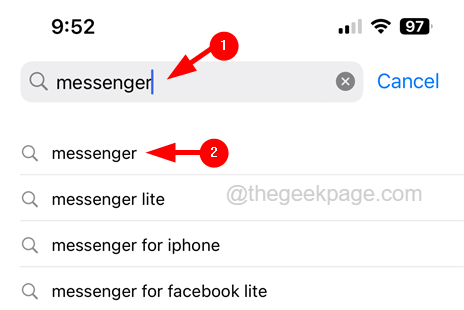
Langkah 13: Ini Membuka Halaman Aplikasi Messenger di App Store.
Langkah 14: Sekarang klik berbentuk awan ikon di halaman aplikasi messenger dan ini mulai menginstal aplikasi messenger di iPhone Anda.
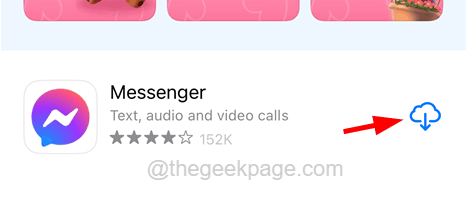
- « Kesalahan Tim Microsoft “Kami minta maaf - kami telah mengalami masalah”
- Jaringan seluler tidak tersedia masalah di Android »

